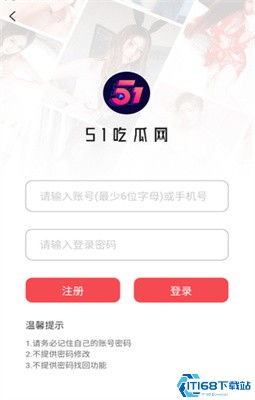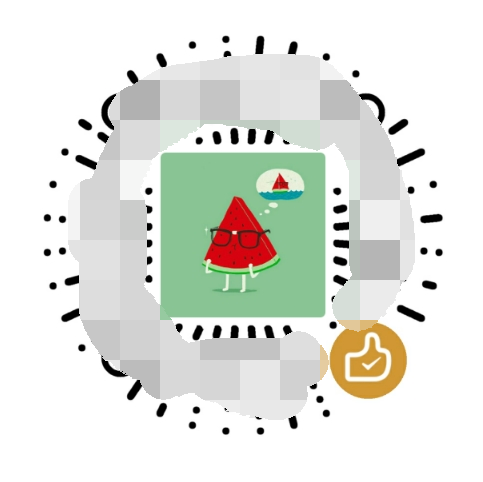亲爱的读者,你是否有过这样的时刻:想要记录下自己玩游戏的高光时刻,或者分享一段有趣的视频给朋友,却发现不知道如何操作?别担心,今天就来手把手教你如何用电脑录制视频,让你的创意和精彩瞬间不再错过!
一、选择合适的录制工具

首先,你得有一款合适的录制工具。市面上有很多免费的录制软件,比如OBS Studio、Bandicam、Camtasia等。这里我们以OBS Studio为例,因为它功能强大且免费。
二、安装与启动OBS Studio
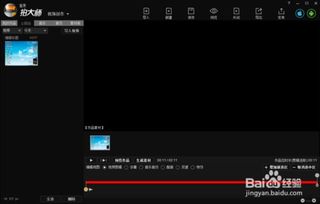
1. 访问OBS Studio官网(https://obsproject.com/),下载适合你电脑操作系统的版本。
2. 双击下载的安装包,按照提示完成安装。
3. 打开OBS Studio,你会看到一个简洁的界面。
三、设置视频源
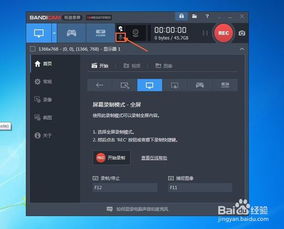
1. 在OBS Studio的界面中,点击左侧的“ ”号,选择“窗口捕获”。
2. 在弹出的窗口中,勾选你想要录制的应用程序或窗口,比如游戏窗口、网页浏览器等。
3. 点击“确定”,你会在预览窗口中看到选中的窗口。
四、调整视频设置
1. 在OBS Studio的界面中,点击“设置”按钮。
2. 在“视频”选项卡中,设置视频的分辨率、帧率等参数。一般来说,1080p分辨率和60帧率是不错的选择。
3. 在“输出”选项卡中,设置输出文件的格式和路径。
五、添加音频源
1. 点击左侧的“ ”号,选择“音频设备”。
2. 在弹出的窗口中,选择你的麦克风或其他音频输入设备。
3. 点击“确定”,你会在预览窗口中看到音频输入设备。
六、开始录制
1. 点击OBS Studio界面下方的“开始录制”按钮。
2. 此时,你可以在预览窗口中看到正在录制的画面。
3. 当你完成录制后,点击“停止录制”按钮。
七、导出视频
1. 点击OBS Studio界面下方的“导出”按钮。
2. 在弹出的窗口中,选择输出文件的格式和路径。
3. 点击“导出”按钮,等待视频导出完成。
八、剪辑与分享
1. 使用视频剪辑软件(如Adobe Premiere Pro、Final Cut Pro等)对录制好的视频进行剪辑。
2. 将剪辑好的视频上传到社交媒体、视频网站或分享给朋友。
通过以上步骤,你就可以轻松地在电脑上录制视频了。当然,录制视频的过程中可能会遇到一些问题,比如画面卡顿、声音不清晰等。这时,你可以尝试以下方法解决:
1. 检查网络连接是否稳定。
2. 确保电脑硬件配置足够。
3. 调整OBS Studio的设置,优化录制效果。
希望这篇文章能帮助你轻松掌握电脑录制视频的技巧,让你的创意和精彩瞬间得以保存和分享!